Kuidas teada saada, milline emaplaat on arvutis või sülearvutis

- 5000
- 439
- Bernard Roberts
Sisu
- Windows: kiire, lihtne, mõnikord kasutu
- Kolmanda osapoole programmid: lisateave, laiem kui võimalus
- Hwinfo32/64
- CPU-Z
- AIDA64
- Kuidas käivitada Hwinfo, CPU-Z ja AIDA64 MSDART-is
- Emaplaatide äratundmise omadused sülearvutitel
- Kuidas tuvastada mittetöötava arvuti ja sülearvuti emaplaat

Täna räägime, kuidas teada saada, mis emaplaat on arvutis või sülearvutis. Mitte ainult tööl, vaid ka vigasel, mis ei käivitu, ei laadi süsteemi ega keeldu ekraanil pilti kuvamast.
Windows: kiire, lihtne, mõnikord kasutu
Kui arvuti lülitab sisse ja laadib opsüsteemi normaalselt, kulutate Mamka mudeli määramiseks rohkem kui minut. Windows pakub selleks 3 tööriista (võib -olla rohkem, kuid meil on piisavalt):- Ehitatud rakendus "Teave süsteemi kohta".
- DirectX diagnostika tööriist.
- Windows Management Instruction Command (WMIC) konsooliprogramm.
Avamiseks "Teave süsteemi kohta"Minge Windowsi otsingusse ja käivitage numbri msinfo32. Väidetav teave kuvatakse esimesel vahekaardil:
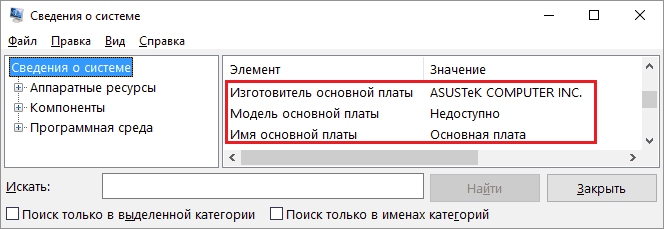
Minu näites suutis Winsa ära tunda ainult "ema" tootja. Mõne masina mudel, nagu ekraanil näha, jääb tundmatuks. Selgub, et see tööriist pole liiga usaldusväärne, nii et lähme edasi ja kasutame järgmist.
Alguseks "Diagnostikavahendid DirectX"Avage jälle kruvi otsingumootor ja alustage käsu sisestamist dxdiag. Meie jaoks huvipakkuv teave on ka rakenduse peamisel vahekaardil. See "Arvutitootja"Ja"Arvutimudel".
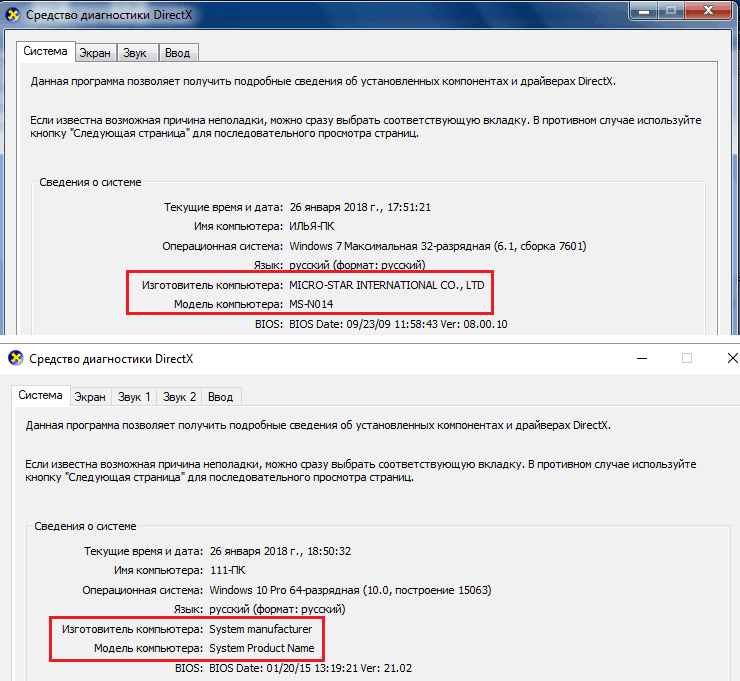
Aga mis on? Kas see abinõu on liiga kasutu? Paraku, see juhtub. Teises näites ei suutnud ta kindlaks teha ei emaplaadi tootjat ega selle mudeli. Ja kui jah, siis vaatame, milleks kolmas Windowsi tööriist on võimeline.
Praktika näitab, et WMIC konsooli utiliit annab palju informatiivsemaid tulemusi kui esimene ja teine. Statsionaarsetes arvutites kuvab ta peaaegu alati õiget teavet ja ma ütlen paar sõna sülearvutite kohta. Niisiis, selle abiga teada saamiseks, milline emaplaat süsteemiüksuses on, käivitage Windows käsurida (või PowerShelli konsoolis, nagu minu näites) kaks juhist:
WMIC põrandalaud Hankige manaufacturer
WMIC põrandalaua hankige toode
Nagu te juba aru saite, määrasime kõigepealt brändi - mudel. Kõik toimis nii, nagu peaks, see tähendab, et see on ainus akende vahend, mis väärib usaldust.
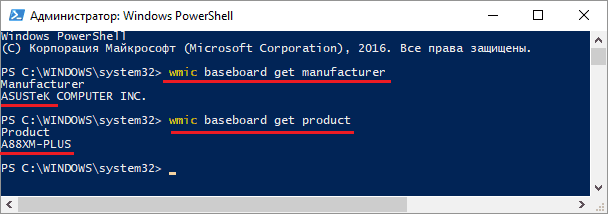
Kolmanda osapoole programmid: lisateave, laiem kui võimalus
Kolmanda osapoole rakenduste eelised, eriti need, mille sellesse artiklisse lisasin, pole mitte ainult suurepärane teave, vaid ka Võimalus kasutada opsüsteemi väljaspool kõvaketti. Neid saab käivitada siis, kui arvuti on laaditud Windows Msdart Recovery kettalt, erinevates Windows Live CD -s ja isegi DOS -i all. Kõik see võib olla kasulik juhtudel, kui arvuti ei laadi OS -i.Hwinfo32/64
Tasuta programm Hwinfo32/64 - Üks parimaid minu arvates tööriistu arvuti riistvara ressursside analüüsimiseks ja jälgimiseks. Emaplaadi kohta käsitleva teabe osas kuvab see mitte ainult oma brändi ja mudelit, vaid ka PCI-E versiooni, USB-rehvi, mitmekontrolleri kiibi (Super I/O), kiibistiku ja BIOS-i funktsioonide komplekti, samuti palju muud. Teadlik kasutaja saab Hwinfo abil oma näärme kohta peaaegu ammendavat teavet.Kui teid huvitab ainult "ema" mudel, piisab programmis ainult süsteemi kohta üldise teabe aknast (Kokkuvõte Ainult). Andmed on märgitud väljal "Emaplaat"Akna vasakus alanurgas. Üksikasjalikumad andmed sisalduvad peamiselt.
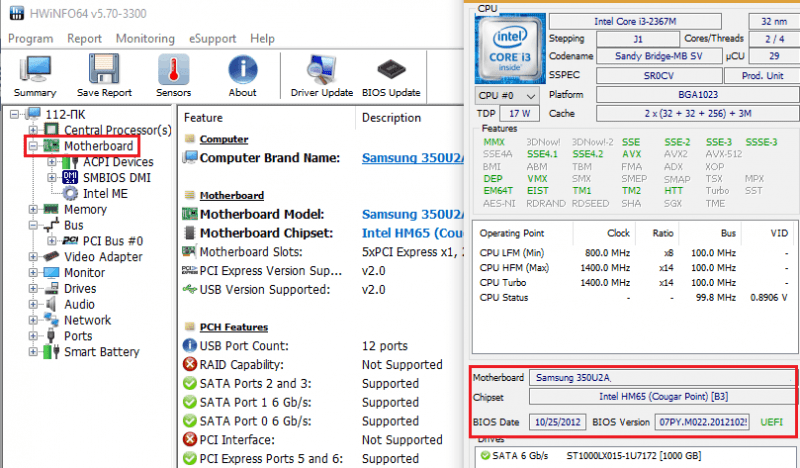
Hwinfo toodetakse eraldi 32- ja 64-bitiste süsteemide jaoks. Valimiseks saate alla laadida Windowsi installi või kaasaskantava versiooni, samuti DOS -i jaoks.
CPU-Z
Teine populaarselt armastatud utiliit, mis näitab teile kiiresti ja vabalt emaplaadi põhiteavet CPU-Z, Keskkuningriigi arendajate toode.Dossier "Ema" salvestatakse vahekaardil "Pealaud". Lisaks brändile, mudelile ja revisjonile (rõhutas ekraanipildi punase kaadri abil) näitab CPU-Z:
- Põhjasilla kiip (Kiibistik).
- Lõuna sillakiip (Southbridge).
- Mitme-LPCIO).
- Teave BIOS -i kohta (alajaotus Bios).
- Diskreetne graafikaliides (Graafiline Liides).
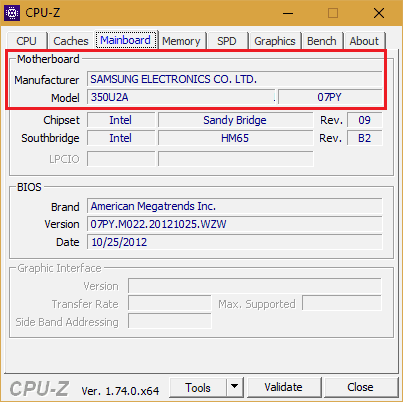
Programm vabastatakse kaasaskantavates ja installitud versioonides. Ka autori veebisaidil on süsteemi vananenud versioonide jaoks mõeldud CPU-Z väljaanne, eriti Windows 98.
AIDA64
AIDA64 - Tasuline ja väga kallis rakendus, kuid tänu Torrenti jälgijatele ei piisa sellest asjaolust väheste jaoks. Lisaks piisab meie ülesandeks selle prooviversioonist, mis töötab 1 kuu. Erinevalt kahest varasemast kommunaalteenusest on AIDA -l venekeelne liidene, mille jaoks kasutajad seda veelgi armastavad. Lisaks ei toimi programm mitte ainult analüsaatori ja riistvara ressursimonitorina, vaid sisaldab mitmeid testide komplekte, mida kasutatakse diagnoosimiseks, seadmete jõudluse hindamiseks ja nende analoogidega võrrelda (võrdlusalus).
Aidaga teada saada, milline emaplaadi mudel arvutis on, uurige selle jaotist "Emaplaat". Soovitud andmed kuvatakse loendis "Süsteemi juhatuse omadused". Allpool on toodud lisateave selle kui seadme kohta: FSB Bus'i parameetrid (protsessor), mälu ja kiibistik. Andmed kiibistiku enda kohta, BIOS ja ACPI alamsüsteem on esitatud eraldi vahekaartidele.
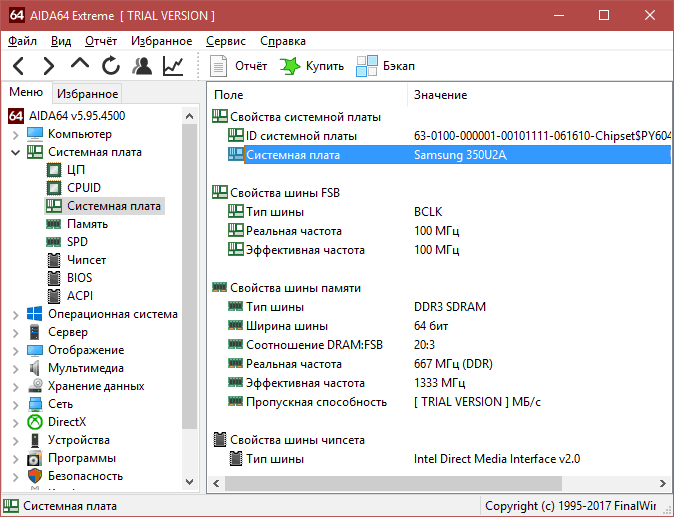
Üldiselt pakub AIDA64 üksikasjalikumat teavet kui Hwinfo32, kuid prooviversioonis on mõned andmed peidetud.
Utiliit on saadaval neljas Windowsi väljaandes, millest kõige odavam on äärmuslik, maksab 39,95 dollarit. Valikule pakutakse installi- ja kaasaskantavaid versioone.
Kuidas käivitada Hwinfo, CPU-Z ja AIDA64 MSDART-is
Windows Msdart (Microsofti diagnostika ja taastamise tööriistakomplekt) Taastumisketas loodi WinPE alusel - väike opsüsteem Windowsi südamikul koos minimaalse teenuste komplektiga, mida saab laadida kaasaskantavatest kandjatest. Arvuti kõvakettale installitud programme ei käivitata Winpe'is, nii et saate töötada ainult nende kaasaskantavate versioonidega.- Niisiis, laadige arvuti alla MSDART -ist arvuti või DVD. Laadige alla teisele arvutile mis tahes utiliit (või kõik kolm) ja asetage need eemaldatavale draivile.
- Valige MSDART taastamise tööriistade loendis "Juht".
- Avage draiv koos programmiga dirigendis ja käivitage käivitatav fail.
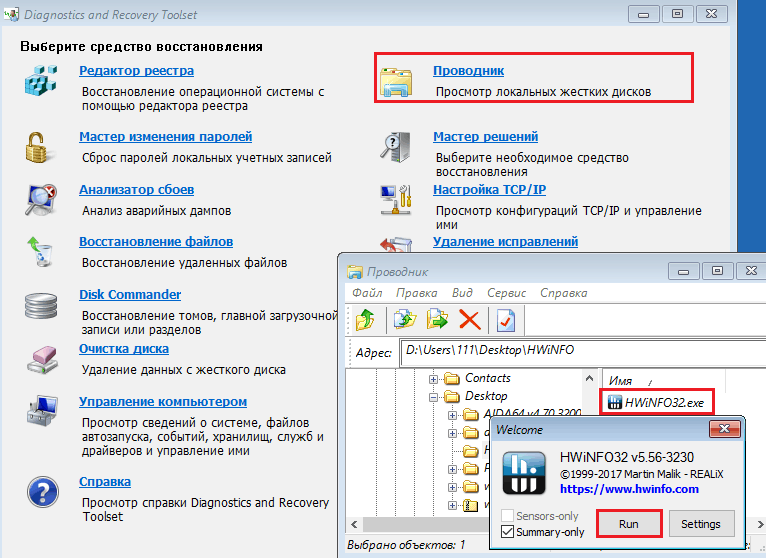
Emaplaatide äratundmise omadused sülearvutitel
Kõik kaalutud rahalised vahendid ja mitte ainult sülearvutil käivitatud vahendid ei saa kuvada teavet mitte emaplaadi, vaid seadme mudeli kohta. Või umbes terve hulga mudelite kohta, nagu näiteks sellel ekraanipildil: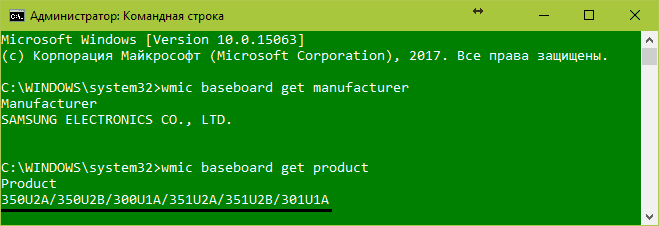
Sülearvutite emaplaatide nimi ei lange kokku mudelite nimega. Erand - Asus tooted, millest see leitakse, aga ka mitte alati. Väga sageli on võimatu määrata tarkvaraga sülearvuti ema mudelit.
Üldiselt varustavad väga vähesed ettevõtted oma sülearvutid oma toodangu juhatustega - sama ASUS, Apple, Samsung ja MSI. Ülejäänud ostavad neid teistelt tootjatelt. Niisiis, brändi rasedus Kvant Seisa sülearvutides Sony Vaio, Acer, HP. "Ema" Asus võib leida Delli ja Samsungi seadmetest. Juhatused Wistron Varustage oma tooted Lenovo, Acer, Dell. Foxconn Leidub Sony Vaio ja Compaqis. Kompal- Pange Acer, Toshiba, Lenovo ja palju muud. Nuusk võib leida DNS -ist ja DEXP -st. Leiutus Installige sülearvutidesse HP, Compaq, Tosiba satelliittemplid. Need on ainult kõige tavalisemad mobiilsete emaplaatide tootjad ja ainult mõned sülearvutite kaubamärgid, milles neid kasutatakse.
Kuidas tuvastada mittetöötava arvuti ja sülearvuti emaplaat
Ainus viis vigasesse seadmesse installitud seadme mudeli määramiseks on seadme enda kohta teabe leidmine. Deksteroalsete emaplaatide puhul pole see keeruline - mudeli nimi on jämedalt trükitud nende esiküljele. Enamasti asub see PCI-Expressi pistikute piirkonnas või protsessori pistikupesa lähedal. Kui see pole nähtav, katab see tõenäoliselt jahutussüsteem või videokaart.
Sülearvutitel on kõik jälle segaduses ja klassifitseeritud. Teave ei leitud uuesti Asus (tänu neile selle eest). Emaplaadi mudel ja audit on näidatud enne fraasi "Peamine Juhatus"Minu näites see K72dr Rev 3.0. Lähedal või kuskil samal pool tahvlit on kaubamärgiga logo.
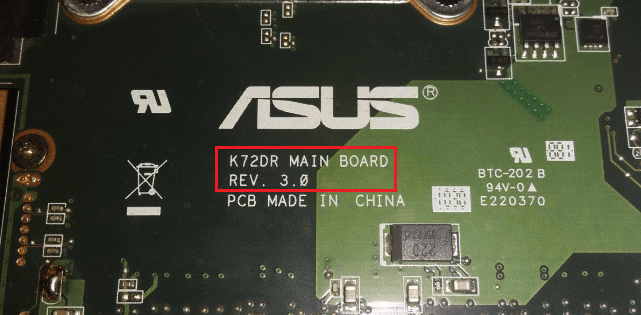
Samsung tähistab oma platvorme järgmiselt: ülemine rida algab sõnaga "Mudel", mille taga on selle nimi (Bremen M). Alumine rida sisaldab audititeavet.

emaplaadid Kompal- Rahvusvaheline on tunnustatud iseloomuliku kahe tähemärgi abil "La", millele järgneb 4 numbrit. Mõne mudeli puhul, pärast numbreid, on täht P väärt.
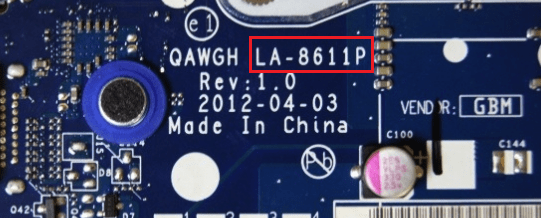
Platvormi tähistamine Kvant, mis näitab mudelit, seda pole lihtne näha. See tähistab ainsat kogenematut joont, mis algab "Dao"või"Da". Järgmine on 8-9 tähemärki. Mudeli nimi on osa sellest reast DA (DAO) ja MB vahel. See näide sisaldab emaplaadi Quanta LZ3A märgistamist.
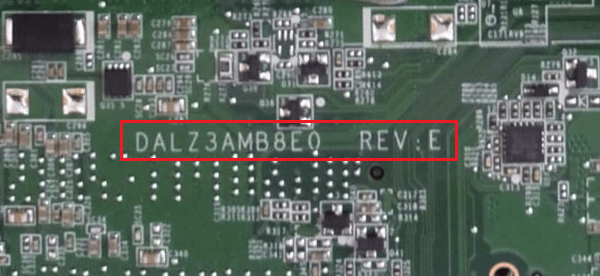
Teave platvormi mudelite kohta Wistron on väikese valge ristküliku sees. Siin on näidatud fragment Wistron LA56 emaplaadist. Kaks järelejäänud numbritega rida on emaplaadi versioon ja peoteadus (algab 48 -ga). Kui mudelil on verbaalne nimi, tähistab seda esimene rida.

Teiste tootjate juhatustel on ka ainulaadsed identifitseerimismärgid, kuid ma ei näe põhjust siia tuua, kuna neid on üsna palju. Seejärel vajavad sülearvutite omanikud sellist teavet äärmiselt harva, sest kõik, mida vajate - draiverid, bios, varuosad ja nii edasi, võite leida, teades ainult aparaadi mudelit. Ja sellega reeglina pole probleeme.
- « Programmid protsessori ja videokaardi temperatuuri jälgimiseks
- Kuidas eemaldada ekraanilukk Androidist »

